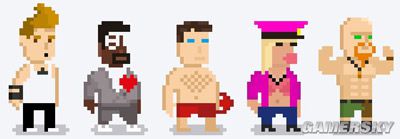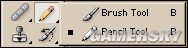像素游戏怎么做?手把手教你完成第一步
当然,也有大厂在追求极致逼真的像素风格。
比如这张《拳皇13》的不知火舞站立图,5层亮度的光影、完美的人体结构、符合物理因素的乳摇……才200*200像素,这几乎不可手工画出来。SNK用3D模型转2D画面完成了这种令人惊叹的效果,每个角色的制作成本高达1000万日元。这几乎是追求高保真低像素的极致了。

如果你不是追求逼真画面,而是追求看着舒服,独特的画面。
那么你只需要一段时间的练习,你也可以画出这种像素图:

这种水平的像素图在独立游戏里完全够用了,如果你特效做的好的话,甚至会显现出非常炫酷的效果:
以下是像素游戏的绘图教程:
一、工具
绘制像素图的一大好处是你并不需要任何花哨的工具,电脑内置的画图工具可能就已经足够了!网上有专门绘制像素图的工具Pro Motion,还有Mac平台上的pixen。说实话,我并没有用过它们,但我听说它们很不错。在本教程中,我将使用Photoshop,这是一只昂贵的野兽,但它适用于所有的绘画种类,而且它有很多对于像素绘画来说非常有用的功能。
【虽然有不少像素转化软件,可以方便的将图片转化为像素图,甚至PS里就有像素化的滤镜,不过几乎没有画师是先画出图片然后用工具转的,一是因为多此一举,二是因为用工具转的像素画肯定会有转化混乱的地方,到时候还得一点一点改,远不如直接画简单。常用的绘画软件是SAI和PS,SAI有抖动修正,比较适合画长线会抖的新手,不过我还是建议用PS画,像素图本身就没什么长线要画,不如选择更专业一点的PS】
使用Photoshop绘制像素图
使用Photoshop时,你的主要工具是铅笔(快捷键「B」),而不是画笔。铅笔可以让你填充单独的像素,而不含任何抗锯齿处理。
另外两个会用得上的工具是选框(快捷键「M」)和魔术棒(快捷键「W」),用于选择、拖放或复制、粘贴。记住一点,选择的同时按住「Shift」键或「Alt」键,你可以从当前选区中添加或减去。这可以方便你选取不规则的四边形区域。
你还得使用吸管工具(快捷键「I」)选取颜色。在像素图中「颜色维持」很重要,所以你会经常选取相同的颜色重用。
【颜色维持指的是有选择的使用颜色,使图像的颜色维持在一个风格中。下文会有详细介绍】
最后,你得学会使用快捷键,它们可以节省你大量的时间和精力。例如「X」,它是一个切换前景色和背景色的快捷键。
-
 经济下行对女主的影响 百人斩女菩萨的囧图
经济下行对女主的影响 百人斩女菩萨的囧图
 B站发行《逃离鸭科夫》3天销量30万!同游峰值超7万
B站发行《逃离鸭科夫》3天销量30万!同游峰值超7万
-
 IGN给《脑航员》制作组新游打9分!简直是感官盛宴
IGN给《脑航员》制作组新游打9分!简直是感官盛宴
 晋A99999劳斯莱斯加长幻影180万成功拍卖:不含牌
晋A99999劳斯莱斯加长幻影180万成功拍卖:不含牌
-
 《逆水寒》确认11月7日上线Steam!让MMO再次伟大
《逆水寒》确认11月7日上线Steam!让MMO再次伟大
 玩家热议《宝ZA》主线:跨步升级令人失望
玩家热议《宝ZA》主线:跨步升级令人失望
- 《黑神话》更新后小西天下大雪了!陈彼得名字被框上
- "亚洲第一美"克拉拉官宣离婚 豪门婚姻仅六年
- “小孩”曾卓君正式加入Falcons战队!超帅照片公开
- 杨振宁因病逝世:享年103岁
- 碍事梨体模温泉泡澡大尺度新照!劲爆大雷
- 硫酸脸去世炸出超多日本大佬 樱井政博发文悼安息
- PS6掌机新爆料!性能或3倍碾压Switch 2
- 48岁主持人月亮姐姐离开央视少儿频道 官宣新身份
- 新加坡恋爱真人影游公布!岛屿邂逅比基尼大雷美女
- B站发行《逃离鸭科夫》3天销量30万!同游峰值超7万
- 《凯蒂猫岛屿冒险》官方中文版下载
- 《残音系少年少女》官方中文版下载
- 《DYSMANTLE》官方中文版下载
- 《灾厄堡垒》官方中文版下载
- 《Skinfreak》官方正版下载
- 《奈斯启示录》官方中文版下载
- 《落跑鸡:蛋劫行动》官方中文版下载
- 《铁锤守卫英雄传2》官方中文版下载
-
发布时间:2025-10-18
-
发布时间:2025-10-18
-
发布时间:2025-10-17